如何在Mac系統(tǒng)中創(chuàng)建Android應(yīng)用項目
我們經(jīng)常會用Mac系統(tǒng)創(chuàng)建IOS應(yīng)用項目,但是如何在Mac系統(tǒng)中創(chuàng)建Android應(yīng)用項目呢?下面小編給大家分享一下。
工具/材料Android Studio
操作方法01、首先我們在Mac系統(tǒng)中要安裝Android Studio軟件,然后點擊Start a new Android Studio project選項,如下圖所示
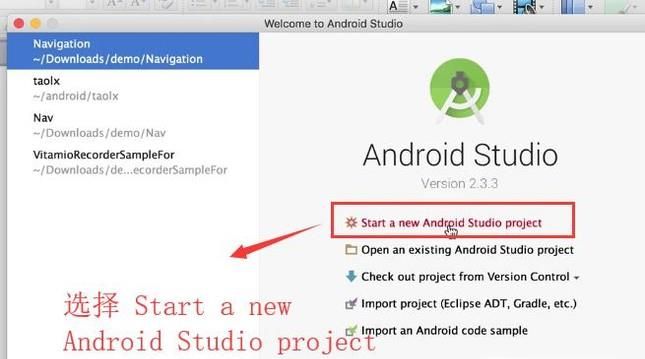
02、接下來進(jìn)入項目名稱設(shè)置界面,這里需要給項目起一個名字,如下圖所示
03、然后需要我們選擇一下創(chuàng)建的Android應(yīng)用運用哪個SDK,如下圖所示,小編建議選擇比較穩(wěn)定的版本
04、接下來會進(jìn)入主界面樣式選擇界面,我們選擇空模板樣式即可,如下圖所示
05、接著給主界面文件起名字,這里默認(rèn)是MainActivity,我們不需要設(shè)置,默認(rèn)即可,如下圖所示
06、設(shè)置完以上信息以后,我們就可以看到Android Studio就會進(jìn)入項目創(chuàng)建進(jìn)度了,如下圖所示
07、接下來創(chuàng)建好項目以后,默認(rèn)主界面就會顯示項目列表,如下圖所示
08、如果想運行項目的話我們點擊頂部的運行按鈕即可,如下圖所示
09、最后Android Studio就會啟動Android手機(jī)模擬器來展示我們項目的信息了,如下圖所示
相關(guān)文章:
1. Win7通過cmd進(jìn)入d盤的方法2. Win10系統(tǒng)麥克風(fēng)沒聲音怎么設(shè)置?3. Win11怎么提高開機(jī)速度?Win11提高開機(jī)速度設(shè)置方法4. 統(tǒng)信uos系統(tǒng)怎么管理打印界面和打印隊列?5. WinXP沒有網(wǎng)絡(luò)適配器怎么添加?本地連接消失了如何恢復(fù)?6. 如何立即獲取Windows10 21H1更新?獲取Windows10 21H1更新方法分享7. Debian11怎么結(jié)束進(jìn)程? Debian殺死進(jìn)程的技巧8. Win10服務(wù)項哪些能禁用?9. Win10系統(tǒng)怎么把字體改成蘋果字體?10. Debian11中thunar文件管理器在哪? Debian11打開thunar文件管理器的技巧

 網(wǎng)公網(wǎng)安備
網(wǎng)公網(wǎng)安備